Зміст
- 1 Як заблокувати прихований номер на iPhone і не бачити виклику?
- 2 Як використовувати фільтр дзвінків для iPhone і побачити прихований номер?
- 3 Як заблокувати номер телефону в iPhone, коли він прихований?
- 4 Як відключити блокування дзвінків iPhone через налаштування?
- 5 Блокування спам-дзвінків на iPhone – оператори на допомогу
- 6 Додатки для блокування спамерів і розпізнавання невідомих номерів на iPhone
Пропонуємо покрокову інструкцію, як на iPhone зробити так, щоб не дзвонили незнайомі номери.
Як заблокувати прихований номер на iPhone і не бачити виклику?
Номери спамерів постійно змінюються, можуть бути прихованими для перегляду користувачем. Тому спочатку потрібно зрозуміти, як заблокувати невідомий або анонімний (прихований) номер на iPhone. У першому варіанті ви бачите на екрані незнайомий номер, у другому – на дисплеї відображається – “Номер прихований” (або може бути варіація “Невідомий”).
Щоб не отримувати дзвінки від них, досить увімкнути функцію “Заглушення невідомих” – вона є в iOS починаючи з 13 версії.
У налаштуваннях знаходимо вкладку “Телефон”. Далі зсуваємо повзунок в активне положення навпроти “Заглушення невідомих”.

Що станеться? Якщо номер виклику невідомий, його буде перенаправлено на автовідповідач. Інформацію про дзвінок ви побачите в пропущених, а ось самого дзвінка чути не будете.
Але є нюанс. Таким способом не блокуються дзвінки, коли:
- ви зберегли на телефоні контакт;
- на цей номер було надіслано повідомлення або раніше був активний виклик;
- номер пропонує Siri (програма підказує, якщо номер телефону був у повідомленнях або листуванні).
Перш ніж запустити функцію, перевірте, чи збережені у вас справді важливі контакти, інакше їх теж ви не побачите.
Зверніть увагу, що:
- При активації “Екстреного виклику” номери не будуть заглушатися протягом доби.
- Увімкнення заглушення – ризик пропустити дзвінок від таксиста або своєї ж дитини, якщо вона захоче зв’язатися з вами з іншого номера.
Як використовувати фільтр дзвінків для iPhone і побачити прихований номер?
Ще один дієвий метод – ідентифікувати прихований контакт і відправити його в блокування.
Для цього можна використовувати дані від Apple Business Connect. Через налаштування заходимо в “Телефон”, переходимо в розділ “Блокування та ідентифікація виклику”. Після цього залишається вибрати відповідний варіант:
- за допомогою програми (або декількох);
- через оператора зв’язку (якщо є).
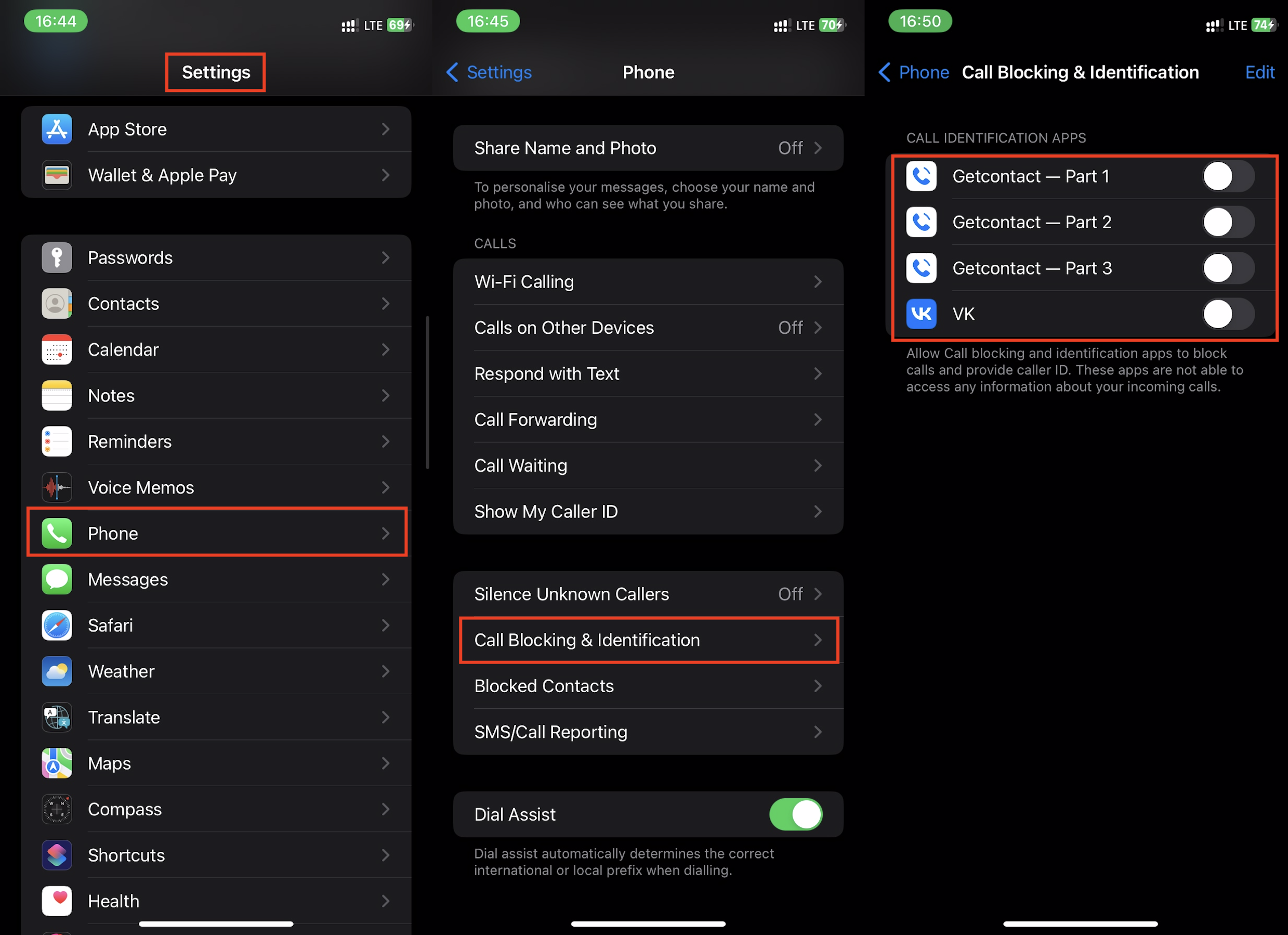
Усе, тепер додатки або оператор буде ідентифікувати номери, а потім їх блокувати. Для цієї мети використовується Business Connect, який містить інформацію від організацій.
Як заблокувати номер телефону в iPhone, коли він прихований?
Після ідентифікації номера блокування можна здійснити трьома способами.
Перший
Номер має бути збережений у пам’яті пристрою – неважливо, під яким ім’ям.
Натискаємо на іконку із зеленою трубкою (“Телефон”). У “Контактах” вибираємо потрібного абонента. Далі знаходимо рядок “Заблокувати абонента” і підтверджуємо.

Функція блокує звичайні та FaceTime-виклики, а також повідомлення. Отже, розібралися, як заблокувати контакт у додатках на iPhone.
Другий
Підійде, якщо з номера дзвонили нещодавно, а абонент вам невідомий і/або ви розумієте, що це спам.
У застосунку “Телефон” знаходимо “Недавні”. Переходимо у вкладку “Інформація” (має вигляд “i” в кружечку), знаходимо в самому низу “Заблокувати абонента” і підтверджуємо дію.
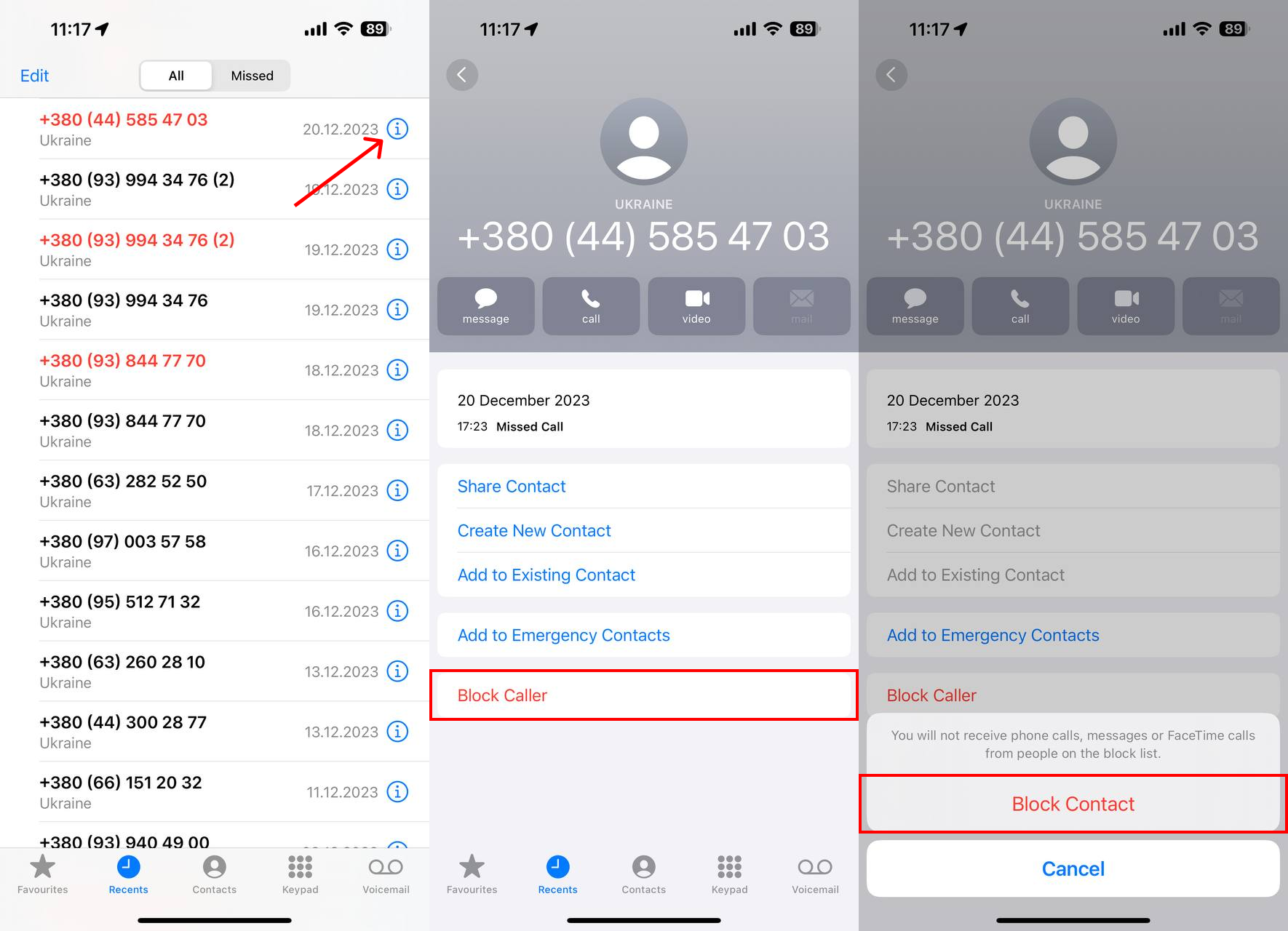
Третій
Виконується через “Налаштування”.
Також знаходимо пункт “Телефон”, переходимо в “Заблоковані контакти”, потім – “Додати новий”. Знаходимо контакт, який має опинитися в блокуванні.
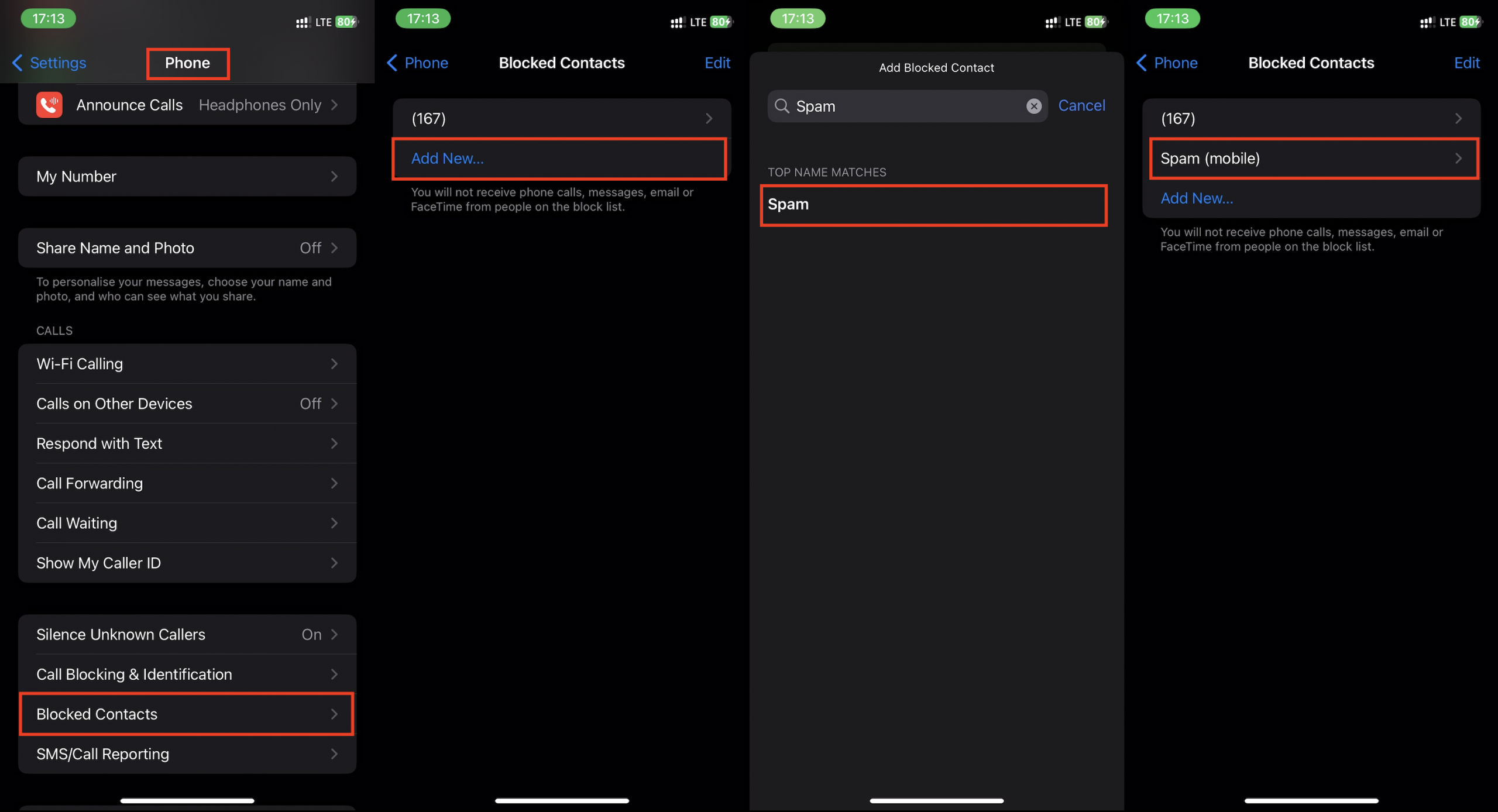
Як функціонує блокування дзвінків на iPhone? Коли дзвонитимуть із заблокованого номера, людина, яка набирає його, почує короткі гудки, ніби виклик скинули (або потрапить на голосову пошту, якщо її ввімкнено). Якщо наважиться залишити голосове повідомлення на автовідповідач, то ви отримаєте повідомлення про це, а абонент не дізнається, що перебуває в блокуванні.
При цьому самі ви можете зателефонувати на заблокований номер у будь-який час.
Як відключити блокування дзвінків iPhone через налаштування?
Якщо ви вирішили повернути номер із блокування, потрібно:
- Зайти в “Телефон” через “Налаштування”.
- Знайти рядок “Заблоковані контакти”.
- Далі “Змінити”, потім – “Розблокувати” і підтвердження – “Готово”.
Усе, абонент знову може з вами зв’язатися.
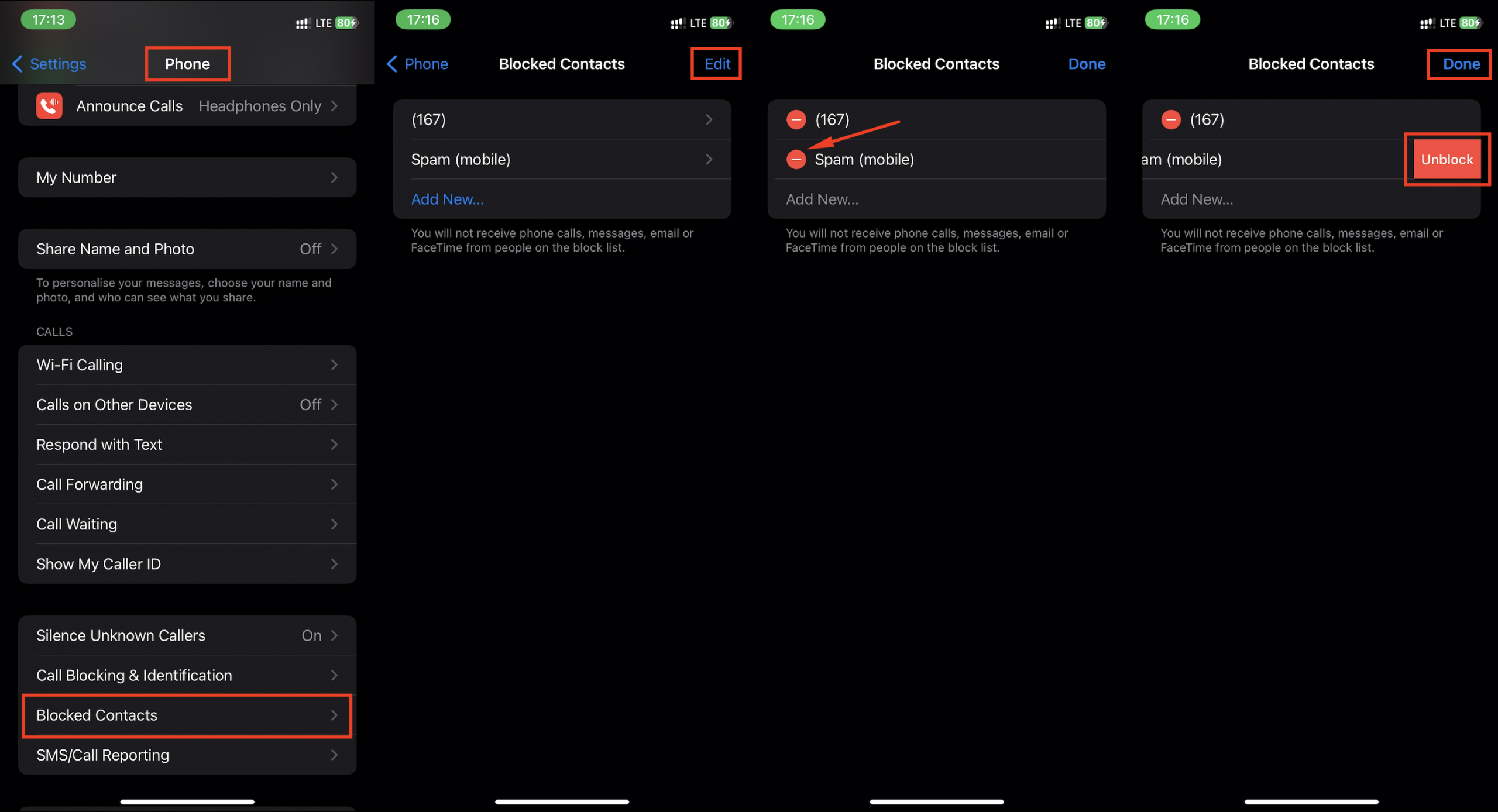
Блокування спам-дзвінків на iPhone – оператори на допомогу
Враховуйте, що не всі оператори мають у своєму розпорядженні такі можливості. Але корисно буде орієнтуватися в питанні, як заблокувати дзвінки від банків.
Існують платні та безкоштовні послуги “Спам-фільтр”, “Антиспам”, “SMS-фільтр” і їм подібні.
Приблизний принцип дій:
- У “Налаштуваннях” заходимо в “Телефон” і натискаємо “Блокування та ідентифікація виклику”.
- Запускаємо функцію “Заглушення спамерів” (якщо є).
Алгоритми будуть самі розпізнавати спам і перенаправляти його на голосову пошту.
Додатки для блокування спамерів і розпізнавання невідомих номерів на iPhone
В App Store теж є корисні та функціональні додатки, які дають змогу боротися зі спамом.
Коли ви вибрали програму і встановили її:
- Переходимо в “Налаштування”.
- Відкриваємо “Телефон”.
- Вибираємо функцію “Блокування та ідентифікація виклику”.
- Відзначаємо потрібний додаток.
Можна використовувати одразу кілька таких додатків, вибудовувати систему послідовності за допомогою кнопки “Правити”.

Додатки розпізнають і блокують спам в автоматичному режимі, що зручно за необхідності відхилення дзвінків, наприклад, від колекторів, роботів тощо. За наявності функції визначника номера спочатку відбувається звірка з базою, а потім девайс дозволяє або забороняє дзвінок.
Ось кілька таких додатків:
- AntiSpam: Call Blocker/ Антиколектор: Чорний список – забороняє виклики від колекторів;
- Truecaller: Caller ID & Block – розпізнає і блокує спам;
- Getcontact – месенджер і визначник номера, захист від шахрайських дзвінків.
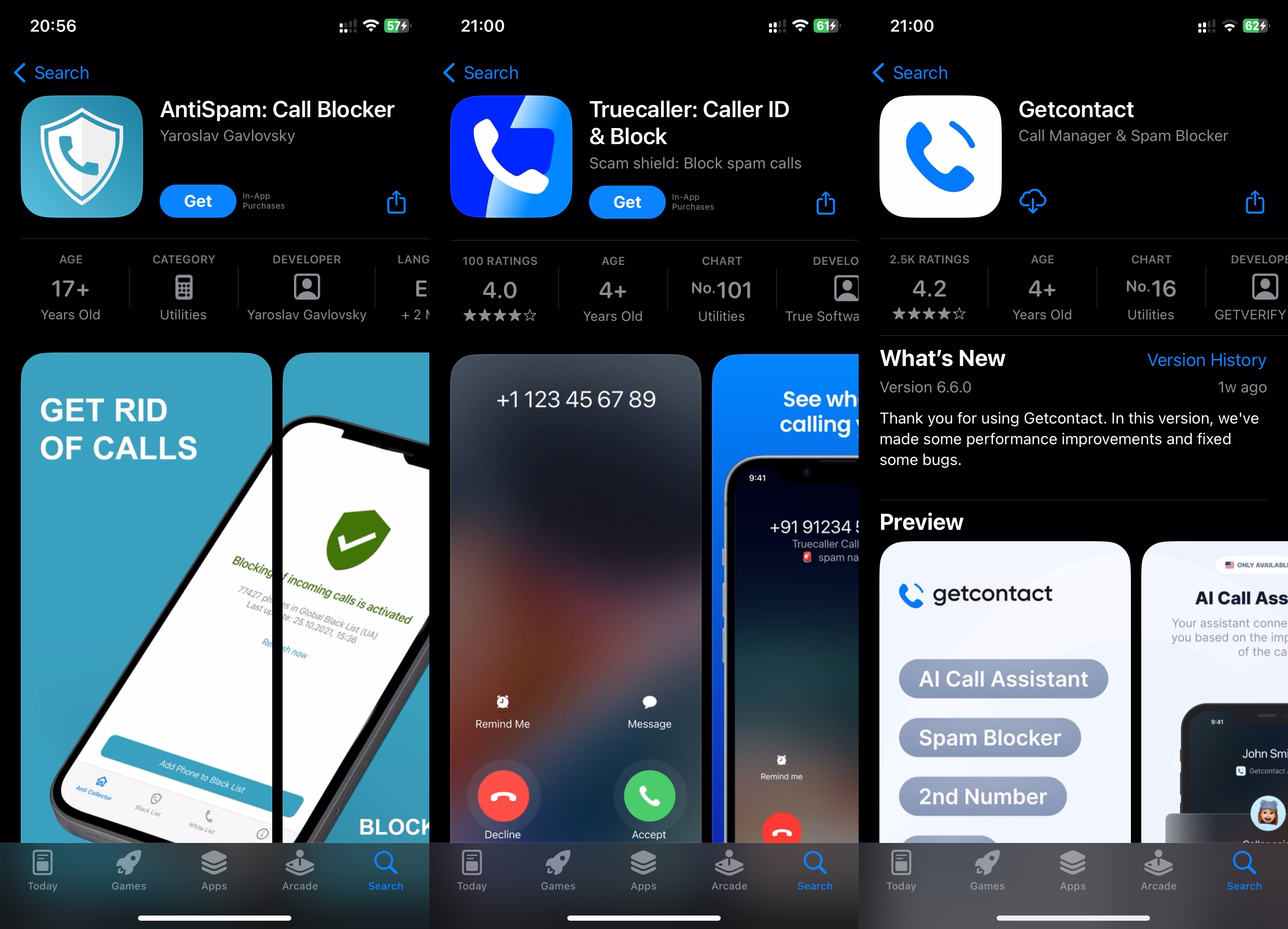
Це проста інструкція, як заблокувати та запобігти дзвінкам з невідомих номерів на iPhone. Використовуйте ці можливості самі та запустіть опції на девайсах своїх бабусь і дідусів. Якщо не виходить прибрати спам самому, приходьте в iSpace. Наші фахівці налаштують смартфон, покажуть, як користуватися додатками, і розкажуть про можливості техніки Apple.
ЧИТАЙТЕ ТАКОЖ
Музика нон-стоп: як завантажити пісні на iPhone?
Як роздати інтернет з iPhone? Коротка інструкція.
Підпишіться на розсилку та дізнавайтеся першими про нові акції та спецпропозиції магазину!
